Как удалить фотографии из iCloud шаг за шагом с легкостью
Вы всегда в курсе, что у вас закончилось место для хранения резервных копий iCloud?
Как всем известно, iCloud поддерживает только 5 ГБ бесплатного пространства для хранения. Вам необходимо оплатить соответствующий план, если вы хотите хранить больше данных с помощью iCloud. Обратите внимание, что фотографии занимают относительно много места в хранилище iCloud.
В этом посте вы найдете пошаговое руководство по как удалить фотографии iCloud 3 полезными способами. Тщательно проверьте и очистите свое пространство iCloud!
СОДЕРЖАНИЕ СТРАНИЦЫ:
Удалите данные с вашего iPhone — без возможности восстановления
- Полностью и навсегда сотрите все данные iOS.
- Три уровня стирания для надежной защиты вашей конфиденциальности.
- Нет возможности восстановить данные снова.
- Совместим с Windows и Mac.

Часть 1. Как удалить фотографии iCloud через icloud.com
Прежде всего, вы можете просто удалить фотографии iCloud через сайт icloud.com. Вот простые шаги для удаления фотографий iCloud:
Шаг 1. Перейдите на официальный сайт iCloud и войдите в свою учетную запись Apple.
Шаг 2. Разрешите этот вход на вашем iPhone и введите код регистрации, который вы получите на свой iPhone, чтобы пройти двухфакторную проверку. Если вашего iPhone нет под рукой, вы можете обратиться к как отключить двухэтапную проверку здесь.
Шаг 3. После успешного входа в систему нажмите на опцию «Фотографии» в интерфейсе.
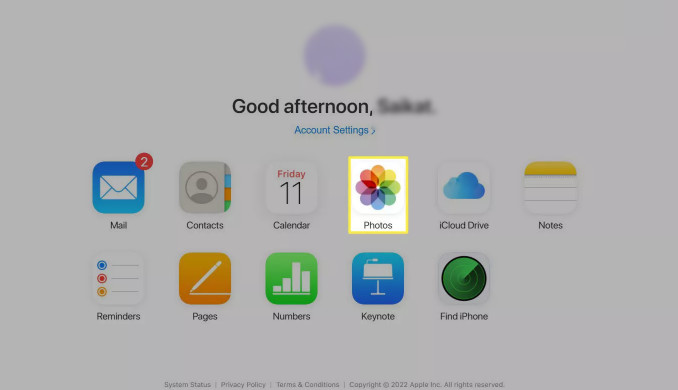
Шаг 4. Выберите фотографию, которую вы хотите удалить из iCloud. Чтобы удалить более одной фотографии, вы можете долго удерживать Ctrl и щелкнуть фотографии в Windows. Если вы пользователь Mac, вам нужно удерживать Command и щелкнуть фотографию одновременно.
Шаг 5. Нажмите Удалить (похожая на корзину) кнопка для удаления выбранных вами фотографий.
Советы: Фотографии будут храниться в папке «Недавно удаленные» в течение 30 дней. Вы можете восстановить их в любое время. Однако они будут удалены навсегда, если будут удалены более чем на 30 дней. Если вы хотите восстановить удаленные фотографии с iPhone которые были удалены навсегда, вы можете обратиться за помощью к профессиональному инструменту восстановления данных, такому как Apeaksoft iPhone Data Recovery.
Часть 2. Как удалить фотографии из iCloud на Mac
После включения библиотеки iCloud на вашем Mac все изменения, которые вы вносите в приложение «Фото», будут синхронизированы с вашим хранилищем iCloud. Поэтому вы также можете удалять фотографии из библиотеки iCloud на Mac. Вот подробные шаги:
Шаг 1. Запуск Фото на вашем Mac.
Шаг 2. Нажмите кнопку «Библиотека» на левой панели навигации.
Шаг 3. Выберите фотографию, которую хотите удалить. Также, если вы хотите удалить более одной фотографии, просто удерживайте Command и одновременно нажимайте на другие фотографии.
Шаг 4. Хит Удалить нажмите клавишу на клавиатуре и нажмите еще раз для подтверждения.
Советы: Если вы хотите удалить все фотографии, просто одновременно удерживайте клавиши Command + A.
Часть 3. Как удалить фотографии из хранилища iCloud на iPhone
Пока вы включили опцию фотографий iCloud на своем устройстве, ваши фотографии и видео хранятся в iCloud, и изменения, которые вы вносите на одном устройстве, влияют на все устройства, подключенные к той же учетной записи iCloud. Таким образом, вы можете удалить фотографии из iCloud, удалив фотографию на своем iPhone. Вот простые шаги по удалению фотографий из хранилища iCloud на iPhone:
Шаг 1. Убедитесь, что вы включили функцию «Фотографии iCloud».
Шаг 2. Запустить Фото приложение на вашем iPhone.
Шаг 3. Выберите фотографии или альбом, которые вы хотите удалить, нажав Выберите (вверху справа), выберите фотографии, а затем нажмите на значок «Корзина» (внизу справа).
Шаг 4. Подтвердите удаление.
Примечание: Механизм iCloud заключается в том, что после удаления фотографии сначала попадают в Недавно удалено альбом (хранится 30 дней) и все еще занимают место в хранилище в это время. Только путем опустошения Недавно удалено альбом может ли пространство быть освобождено навсегда. Итак, если вы хотите полностью очистить свое пространство iCloud, вам также следует удалить фотографии в Недавно удалено альбом.
Часть 4. Как удалить фотографии с iPhone, но не из iCloud
Как упоминалось в предыдущем разделе, если вы включили синхронизацию фотографий iCloud, все операции, выполняемые вами в приложении «Фото» на iPhone, будут синхронизироваться с фотографиями iCloud.
Итак, если вы хотите удалить фотографии с вашего iPhone, не удаляя их из iCloud, все, что вам нужно сделать, это отключить iCloud Photo Sync. Вот подробные шаги:
Шаг 1. Откройте приложение Настройки на вашем iPhone и нажмите на свое имя. Затем найдите ICloud вариант и нажмите его.
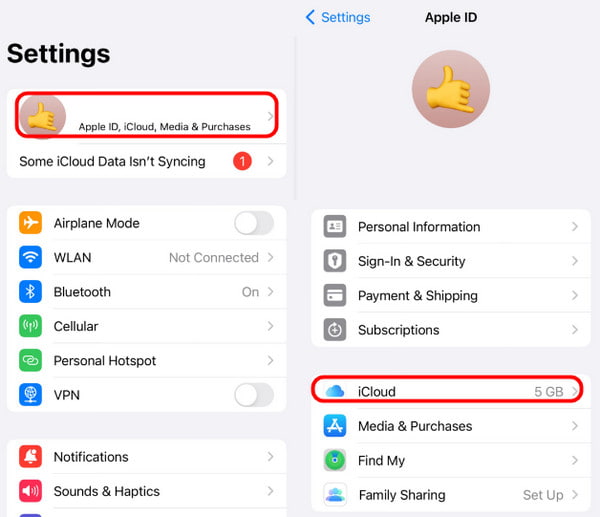
Шаг 2. Нажмите на Фото вариант, а затем выключить Синхронизировать этот iPhone чтобы закрыть синхронизацию.
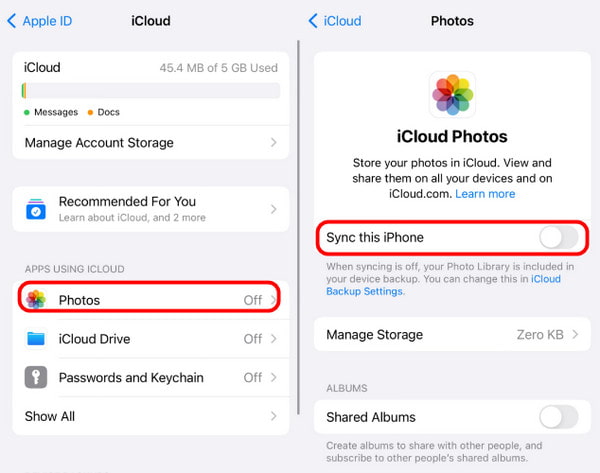
Советы: Прежде чем перейти к следующему шагу, необходимо убедиться, что все фотографии на вашем iPhone были скопированы, поскольку эта операция приведет к удалению всех фотографий на iPhone.
Легкое восстановление навсегда удаленных фотографий
- Восстановите фотографии на iPhone после случайного удаления в один клик.
- Восстановление фотографий с iPhone/iPad/iPod.
- Извлеките фотографии с iPhone без резервного копирования.
- Восстановите фотографии iPhone из резервной копии iCloud/iTunes.

Заключение
Подводя итог, можно сказать, что это довольно простая задача. удалить фотографии из iCloud. В этой статье представлены несколько практических методов удаления фотографий с iPhone и iCloud. Надеюсь, они будут вам полезны.
Кстати, в этой статье также упоминается, как полностью удалить файлы и как восстановить файлы, которые были окончательно удалены с iPhone. Надеюсь, это когда-нибудь пригодится.
Статьи по теме
Здесь мы демонстрируем четыре эффективных метода, которые помогут вам восстановить окончательно удаленные фотографии из iCloud на вашем iPhone с помощью компьютера или без него.
Память iCloud заполнена? Воспользуйтесь решениями 5 для удаления данных (фотографий, документов, старых резервных копий и т. Д.) Из iCloud на iPhone / iPad для освобождения хранилища.
Получите предупреждение, что в iCloud недостаточно места для хранения? Мы покажем вам несколько способов, как удалить из iCloud и просто освободить место.
В этой статье представлены 3 профессиональных способа восстановления iCloud: вы можете воспользоваться специализированным программным обеспечением или воспользоваться функцией удаления и восстановления iCloud.

